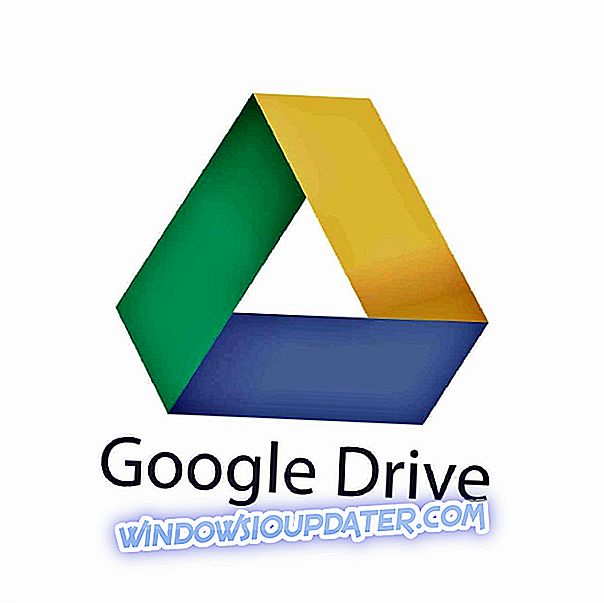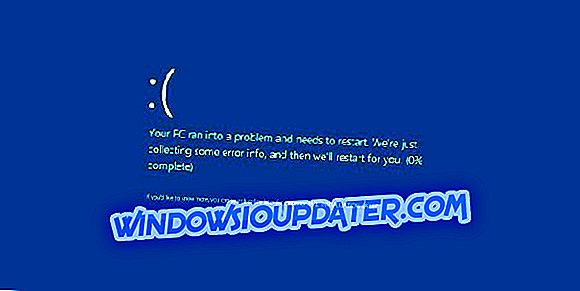Pokud jste uživatelem systému Windows 10 a přemýšlíte, zda můžete odstranit poslední soubory uložené ve složce Rychlý přístup, pak odpověď na vaši otázku zní „Ano“. Postupujte podle níže uvedených kroků a dozvíte se, jak odstranit poslední soubory z Rychlého přístupu ve Windows 10. To vše bude trvat jen pět minut vašeho času.

Funkce Rychlý přístup systému Windows 10 obsahuje také dvě kategorie souborů: Časté složky a také Soubor nedávných souborů, který je zaměřen na tento článek. Když zjistíte, že mnoho uživatelů systému Windows 10 chce, aby jejich soukromí na zařízení bylo co nejbezpečnější, zde je návod, jak odstranit nebo odebrat poslední soubory z nové funkce Průzkumníka v aplikaci Rychlý přístup.
Smazat poslední soubory z Rychlého přístupu
1. Změňte možnosti složky a hledání
- V nabídce Start v operačním systému Windows 10 budete muset kliknout levým tlačítkem myši nebo klepnutím na funkci „Průzkumník souborů“ jej otevřít.
- Klikněte levým tlačítkem nebo klepněte na funkci „Soubor“, která se nachází v levé horní části okna Průzkumník souborů.
- Nyní z nabídky „Soubor“ klikněte levým tlačítkem myši nebo klepněte na funkci „Změnit složku a možnosti hledání“.

- Zobrazí se okno Možnosti složky.
- Klikněte levým tlačítkem nebo klepněte na záložku „General“, která se nachází v horní části okna „Folder options“.
- Na kartě Obecné vyhledejte téma „Ochrana osobních údajů“, které se nachází v dolní části tohoto okna.
- Zrušte zaškrtnutí políčka vedle položky „Zobrazit naposledy použité soubory ve funkci Rychlý přístup:“.
Poznámka: Máte-li zájem o zakázání funkce často používaných složek, zrušíte zaškrtnutí políčka vedle funkce Zobrazit často používané složky v aplikaci Rychlý přístup.

- Po odškrtnutí políčka budete muset kliknout levým tlačítkem myši nebo klepnout na tlačítko „Použít“ umístěné vpravo dole v okně „Možnosti složky“.
- Kliknutím levým tlačítkem nebo klepnutím na tlačítko „OK“ zavřete toto okno.
- A nyní jste hotovi, můžete pokračovat a zkontrolovat, zda jsou vaše poslední soubory v Rychlém přístupu zakázány.
2. Vyjměte jednotlivé poslední soubory z Rychlého přístupu
Chcete-li odstranit jednotlivé soubory ze systému Windows 10 Rychlý přístup, postupujte podle následujících kroků:
- Spusťte Průzkumník souborů> klikněte na možnost Rychlý přístup v levém podokně
- Přejděte dolů na položku Poslední soubory a rozšířte seznam
- Vyberte soubor (y), který chcete odstranit> klepněte na ně pravým tlačítkem myši> vyberte příkaz Odebrat z rychlého přístupu.

Jsem si jistý, že každý uživatel operačního systému Windows se podaří sledovat tento kurz v ne více než 10 minut svého času. Pokud jste narazili na nějaké problémy podél cesty, napište nám do komentáře níže a my vám pomůžeme co nejdříve.
Poznámka editora : Tento příspěvek byl původně publikován v květnu 2015 a byl od té doby aktualizován o čerstvost a přesnost.